| 数据采集系统使用说明书 | 返回 |
本说明介绍数据采集系统的使用,为了说明方便,本文假设安装如下软硬件。
1、硬件: AD8301
一、采集卡的安装
1、把采集卡插入电脑 USB 接口
2、系统提示发现新硬件

3、使用硬件安装向导安装驱动程序
第一步 选择从列表或指定位置安装 单击下一步
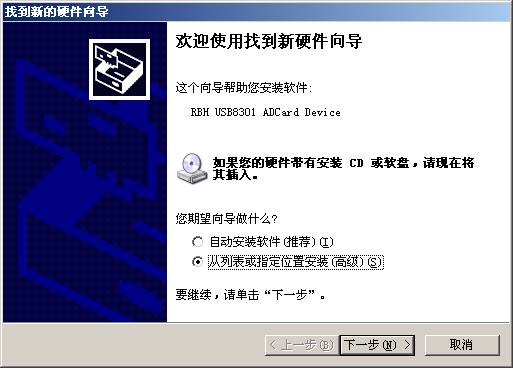
第二步 单击浏览按钮
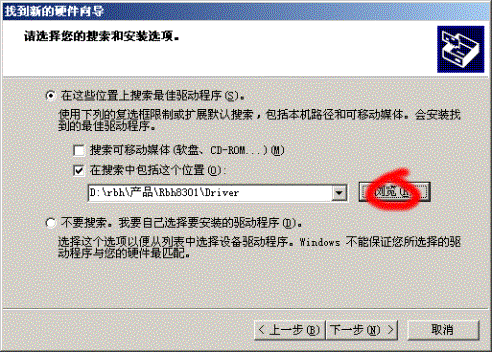
第三步 找到驱动对应的文件 ( 光盘驱动器 :\rbh\ 产品 \Rbh8301\Driver) 单击确定

第四步 单击下一步
第五步 结束后单击完成
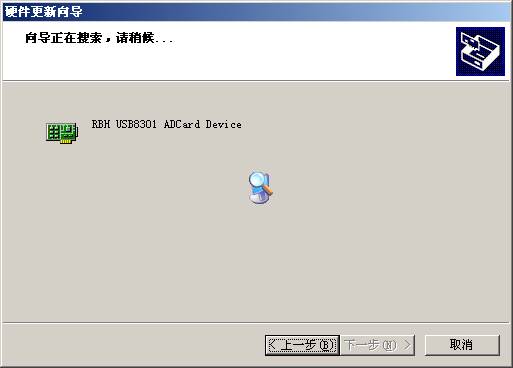
第六步 经过以上步骤后,就可以在设备管理器中看到相应的采集卡驱动程序
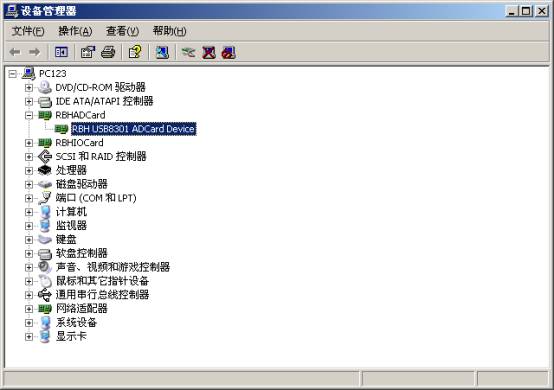
看到以上信息说明采集卡硬件安装完毕。
二、采集卡与外设的连接 |
向上 |
采集卡与外设的连接请参考所购产品的说明书,上面有详细的端子说明。注意采集卡的量程(一般为 -5V — +5 V 或 0 V — 10 V ),输入信号不要超量程。
三、软件的安装与注册 |
向上 |
1、软件的安装
第一步 在光盘 \rbh\ 应用软件 \Frecord\DISK1 中双击 SETUP 图标

第二步 单击 NEXT 按钮

第三步 可以通过单击 BROWSE 按钮 改变安装目录,单击 NEXT 按钮
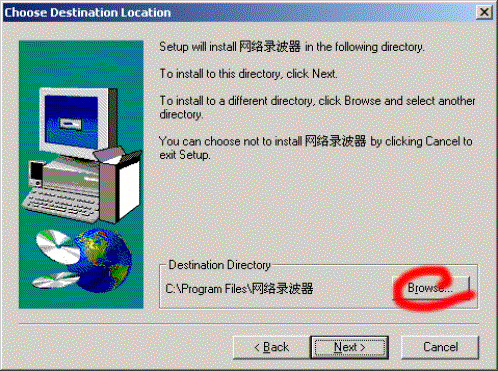
第四步 单击 FINISH
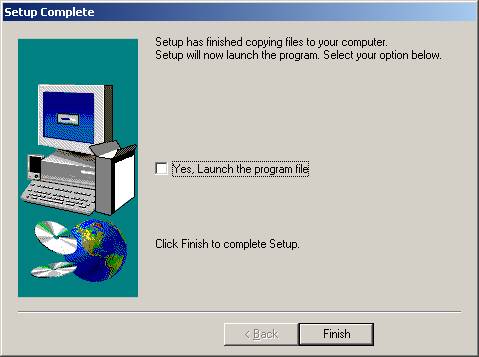
2、软件的注册
安装好的软件,必须注册后才能使用
第一步 启动软件,选择帮助菜单下软件注册

第二步 单击产生注册邮件,系统会自动把信息送入剪切板。
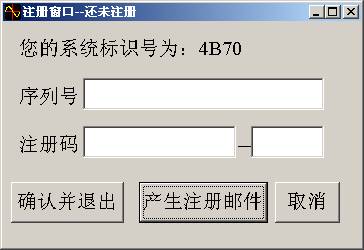
第三步 打开一文字处理程序,比如记事本。单击由键选择粘贴,把剪切板内容粘贴过来,并把此内容发给瑞博华公司邮箱 rbh@263.com
第四步 瑞博华公司收到邮箱确认无误后,会发给您序列号与注册码,正确添入,单击确认并退出

第五步 提示注册成功,可以使用软件全部功能,再看菜单,注册软件项目消失
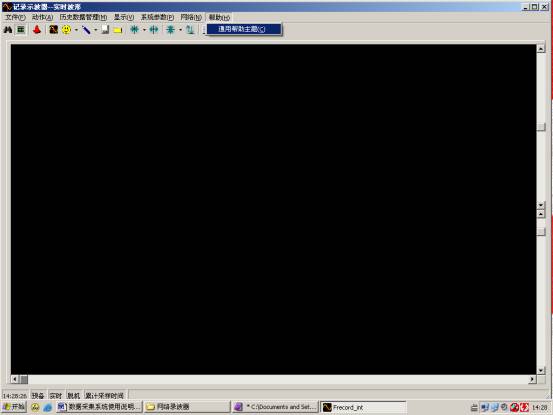
四、软件的使用 |
向上 |
在使用本软件之前,应该清楚所使用的通道数目和采样频率。
1、如何判断采集卡安装是否成功。
选择 [ 系统参数 ]-[ 采集板特性说明 ] ,就会出现如下窗口,可以获得本机安装的采集板的最基本信息。如果出现信息和所安装采集板一致说明采集安装成功。

2、如何设定采集板工作的通道数目
选择 [ 系统参数 ]-[ 通道属性配置 ] 会出现如下窗口,在模拟通道数中输入通道数目即可。

注意:此项操作要在采集板没有采集数据的状态进行操作,否则不允许更改。
3、如何设定采集板工作的采样频率
选择 [ 系统参数 ]-[ 采集板参数配置 ] 会出现如下窗口,在名义采样频率中输入即可。设定采样频率时,注意不要超过购买型号的上限。
关于名义采样频率的说明:
①、非同步的卡,该指标是指总的采样频率,分配到每个通道的采样频率为总的采样频率除以通道数。在面板的最下端有计算的结果。
②、同步采样的卡,该指标是指每通道的采样频率。
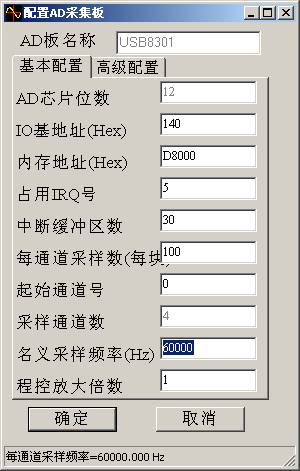
4、如何开始采集和在屏幕上实时显示波形
选择 [ 动作 ]-[ 启动记录示波器 ] 或者单击工具栏上对应按钮,再次选择就会停止采集。

在采集或者停止采集过程中可以使用如下按钮进行记录显示的
x 方向压缩、 x 方向扩展、 y 方向压缩、 y 方向扩展
持续显示前面波形、持续显示后面波形(只能在停止采集时操作)
![]()
信号幅值的大小可通过主界面上的红色和黄色竖标线测量。测量结果可显示为“ 16 进制 AD 值,瞬时值,有效值等”方式,如果要更改显示方式,可在标线的小标签上右击鼠标,然后在弹出式菜单上选择。
5、如何更改通道名称、单位、对应工程值等信息
选择 [ 系统参数 ]-[ 通道属性配置 ] ,在弹出的窗口中单击“模拟量设置”按钮。会显示如下窗口。

6、[ 系统参数 ]-[ 采集板参数配置 ] 中,其它参数的功能

采集板名称:应该是您购买的采集卡的型号
精度:与您购买的采集卡的型号一致
内存地址、基地址、 IRQ 号:不必更改,这些信息是错误的
内存缓冲区块数: 10 - 50 块,用户也可自己根据需要设定
内存缓冲区大小(每块):缺省一般为 300 ,用户可根据自己的需要设定,采样速度高时可适当设大,速度低时可设小。 RBH8301 的大小一般在 1000 - 3000 ,用户也可根据需要设定。
注意:上图右边“使用虚拟 AD 板”复选框,一定不要钩选,否则采集到的是错误的信号。
7、如何只显示想要的通道
单击工具栏上的万能页按钮(黄色笑脸),会弹出如下窗口
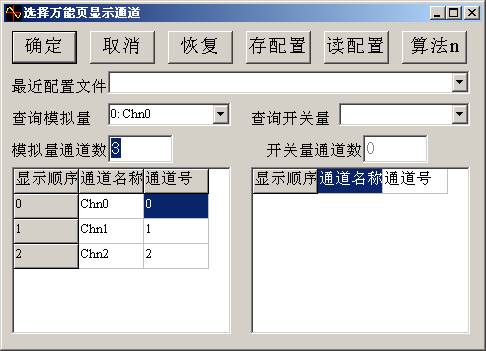
首先在模拟量通道数中输入想要显示通道的数目,然后可以在下面的表格中输入想显示的具体通道。
8、如何把采集的结果保存起来
可以根据需要选择 [ 文件 ]-[ 采集缓冲区全部存盘 ] 或者 [ 文件 ]-[ 当前显示内容存盘 ]
9、如何把采集的结果按文本文件存盘
选择 [ 文件 ]-[ 当前显示内容按文本存盘 ]
10、如何获取屏幕上的图形
选择 [ 文件 ]-[ 拷贝波形于剪贴板 ]
11、如何在一开始采集就存盘,到一定时间后停止采集
选择 [ 系统参数 ]-[ 记录示波器设置 ]
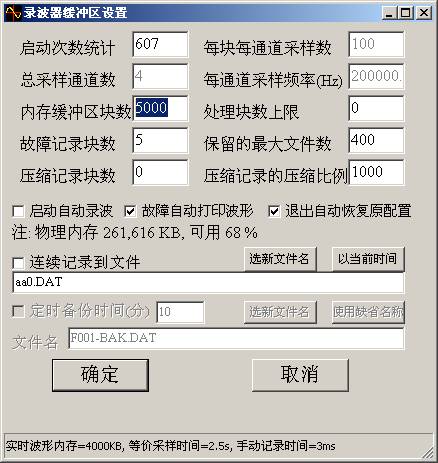
12、在内存缓冲区块数中输入想要存储的块数,在本窗口下状态栏可以显示与之对应的时间。
①、在选择“连续记录到文件”复选框,使之处于选中状态。
②、单击确定
注意:此项操作要求有足够硬盘空间,具体大小在状态栏上有显示
13、如何定时存盘
选择 [ 系统参数 ]-[ 定时记录设置 ]
①、选择方案数目,比如 1 个
②、在下面表格中输入具体内容,可以在保存类型上双击,在“空”“定时”“周期”之间切换,“空”代表不保存;“定时”代表每天的某一时刻保存;“周期”代表每过一定时间就保存一次。
③、单击确定
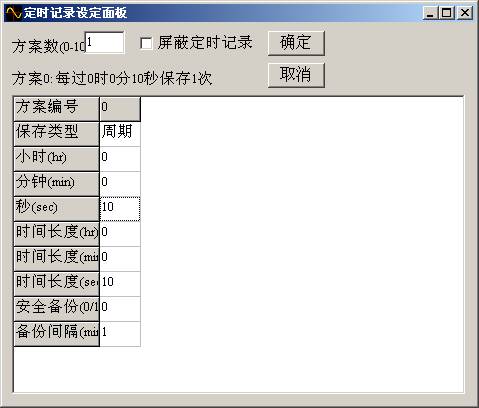
由于本软功能繁多,其它未介绍功能请参见本软件的帮助文件。